如何电脑录音电脑的声音 Win10如何录制电脑播放的声音
更新时间:2024-04-03 14:00:08作者:xiaoliu
在日常生活中,我们经常需要录制电脑播放的声音,无论是为了制作教学视频,还是为了记录音频笔记,对于很多人来说,如何在Win10系统中录制电脑的声音却是一个难题。实际上Win10系统自带了多种录音工具,可以帮助我们轻松实现这一目标。接下来我们将介绍如何在Win10系统中录制电脑播放的声音,让您可以轻松地记录所需的音频内容。
操作方法:
1右键单击桌面下方的喇叭图标,点击“打开声音设置”。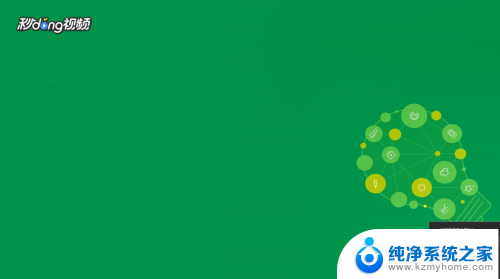 2在打开的设置界面右侧,选择“声音控制面板”。
2在打开的设置界面右侧,选择“声音控制面板”。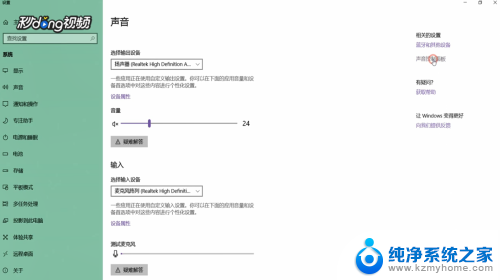 3在打开的窗口中切换到“录制”选项卡,选择“立体声混音”,将其启用。
3在打开的窗口中切换到“录制”选项卡,选择“立体声混音”,将其启用。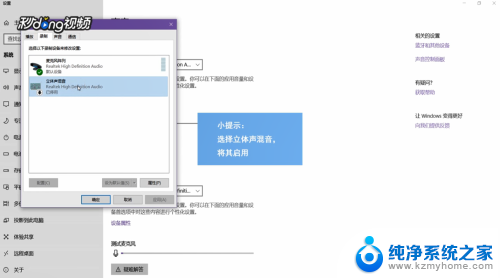 4在开始菜单的搜索框中输入“录音机”,打开该应用。将要录制的视频或音频打开,点击录制键开始录制,录制结束后停止录音即可。
4在开始菜单的搜索框中输入“录音机”,打开该应用。将要录制的视频或音频打开,点击录制键开始录制,录制结束后停止录音即可。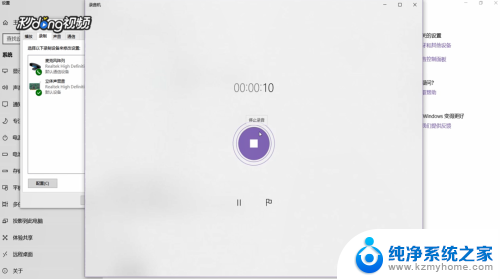
以上就是如何在电脑上录制电脑的声音的全部内容,如果有不太清楚的地方,您可以按照我的方法进行操作,希望能够帮助到大家。
如何电脑录音电脑的声音 Win10如何录制电脑播放的声音相关教程
- 电脑屏幕及声音录制 如何在Win10电脑上录制播放的声音
- 怎么录电脑里面的声音 Win10电脑如何录制播放的声音
- 电脑录制音频怎么录 Win10怎样录制电脑播放的声音
- win10如何录制系统内部声音 win10录制电脑内部声音步骤
- windows如何录制系统声音 Win10系统录音机录制系统声音教程
- 电脑怎样录屏可以把声音录上 win10录屏怎么录制系统声音
- 录屏怎么录不进去声音 Win10录屏如何录制系统声音
- 录屏怎么才能录声音 win10录屏时如何录制系统声音
- 录音机如何录制系统声音 win10系统录音机录制系统声音教程
- 屏幕声音录制 Win10录屏系统声音怎么录制
- win 10没有管理员权限怎么 Win10怎么获取管理员权限
- 整个win10未响应 电脑桌面突然无响应怎么办
- 台式win10屏幕亮度电脑怎么调 台式电脑屏幕亮度调节快捷键
- win10图形设置如何设置 win10电脑图形设置在哪里找
- win10设置没有唤醒密码设置 Windows 10如何设置电脑唤醒需要输入密码
- win10不能修改分辨率为灰色 win10分辨率调整失效的解决方法
win10系统教程推荐
- 1 台式win10屏幕亮度电脑怎么调 台式电脑屏幕亮度调节快捷键
- 2 电脑win10怎么升级 电脑升级win10步骤
- 3 win10全屏游戏切换桌面 win10打游戏时怎么切换到桌面
- 4 win10修复模式怎么进去安全模式 win10开机进入安全模式步骤
- 5 win10壁纸删除 电脑桌面壁纸怎么取消
- 6 win10有没有自带的录屏 win10自带录屏功能使用教程
- 7 win10如何开机启动.bat文件 bat脚本添加到开机启动项
- 8 win10后台程序太多 笔记本进程太多怎么清理
- 9 win102004任务栏透明 Win10系统任务栏透明度设置教程
- 10 win10禁用本地键盘 笔记本键盘禁用方法